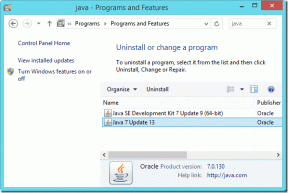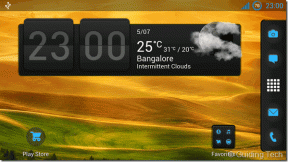Ako používať Best Take na Google Pixel 8 a 8 Pro
Rôzne / / November 06, 2023
Najnovšie smartfóny Google sú tu – Pixel 8 a Pixel 8 Pro. Aj keď na palube prinášajú množstvo nových funkcií, o ich schopnostiach AI sa v meste skutočne hovorí. Jedna z týchto funkcií AI je Best Take, ktorý využíva AI na dosiahnutie dokonalého záberu. Funguje tak, že nasníma sériu fotografií a potom automaticky vyberie tú najlepšiu na základe faktorov, ako je zaostrenie, ostrosť a kompozícia. Na zariadeniach Pixel 8 môžete efektívne použiť funkciu Best Take na výmenu tvárí na skupinových fotkách a opravu výrazov tváre jednotlivcov.

Aj keď to všetko znie skvele, ako používate funkciu Best Take? Ak vás to zaujíma, tento návod je pre vás. Ukážeme vám, ako pomocou funkcie Best Take získate dokonalé fotografie, aj keď nie ste profesionálny fotograf. Je to tiež skvelý spôsob, ako ušetriť čas, pretože na dosiahnutie dokonalých výsledkov nemusíte tráviť hodiny úpravou fotografií. Takže, poďme na to.
Ako používať najlepšiu funkciu snímania
Best Take je funkcia vo Fotkách Google exkluzívne pre Pixel 8
a Pixel 8 Pro. Ak chcete použiť Best Take, uistite sa, že sú vaše fotky zálohované vo Fotkách Google a že máte aktívne internetové pripojenie. Teraz poďme pochopiť, ako používať funkciu Best Take na zariadeniach Pixel 8 a 8 Pro.Krok 1: Otvorte fotografiu skupiny, ktorú chcete upraviť, v aplikácii Fotky Google. V spodnej lište klepnite na Upraviť.


Krok 2: Teraz klepnite na Nástroje zo zásobníka možností a vyberte Najlepšie zábery.


Krok 3: Fotky Google automaticky analyzujú fotografiu a vyhľadajú podobné zábery. Na základe toho vygeneruje záber podľa vlastného výberu.


Krok 4: Okrem toho môžete klepnúť na tvár osoby a zmeniť jej výraz tváre. Vyberte možnosť z radu tvárí nižšie, aby ste na ňu zamenili výrazy.


Krok 5: A to je všetko. Po dokončení zmien klepnite na Hotovo. Potom klepnite na Uložiť kópiu, aby ste uložili inú kópiu obrázka s použitými zmenami Best Take.


A to je všetko. Tu je pred a po tej istej snímke upravená pomocou funkcie Best Take.


Časté otázky o najlepšom zábere na Pixel 8 a Pixel 8 Pro
Ak chcete dosiahnuť najlepšie výsledky, urobte viacero fotografií tej istej scény. To dáva funkcii Best Take viac možností na výber. Okrem toho skontrolujte, či sú zaostrené všetky objekty. Môžete tiež použiť rôzne uhly scény, aby ste získali viac možností výberu.
Ak máte problémy s Best Take, uistite sa, že máte na svojom Pixeli 8 alebo 8 Pro spustenú najnovšiu verziu aplikácie Fotky Google. Táto funkcia zatiaľ nie je dostupná na iných zariadeniach. Môžete tiež nasnímať nové fotografie tej istej scény, aby ste získali viac možností.
V čase písania je funkcia Best Take exkluzívna pre Pixel 8 a 8 Pro. Funkcia Best Take však bude v budúcnosti pravdepodobne dostupná aj pre iné zariadenia. Google už v minulosti sprístupňoval svoje funkcie exkluzívne pre Pixel aj iným zariadeniam so systémom Android.
Best Take je stále vo vývoji, takže existuje niekoľko obmedzení, o ktorých by si používatelia mali byť vedomí. Po prvé, funkcia Best Take nemusí vždy vybrať najlepšiu fotografiu. To platí najmä v náročných podmienkach, ako je slabé osvetlenie alebo rýchlo sa pohybujúce objekty. Okrem toho snímky upravené pomocou funkcie Best Take deaktivujú funkcie Ultra HDR a Motion Photos. Pamätajte tiež, že Best Take môže trvať niekoľko sekúnd, kým sa analyzujú fotografie a vyberie sa tá najlepšia.
Užite si perfektný záber
Best Take je nová výkonná funkcia na získanie dokonalého záberu. Ľahko sa používa a funguje skvele pre skupinové fotografie. Vždy sú chvíle, keď výraz jednej osoby môže pokaziť záber. S pomocou Best Take môžete urobiť dokonalý záber. Všetko bez potreby drahého editačného softvéru. Táto funkcia sa však môže dostať aj do iných smartfónov. Napríklad môžete použite na telefónoch iPhone funkciu Magic Eraser od Google tiež. Tak nám držte palce.
Posledná aktualizácia 30. októbra 2023
Vyššie uvedený článok môže obsahovať pridružené odkazy, ktoré pomáhajú podporovať Guiding Tech. Nemá to však vplyv na našu redakčnú integritu. Obsah zostáva nezaujatý a autentický.

Napísané
Vyštudovaný počítačový inžinier Varun má viac ako 7 rokov skúseností v oblasti technológie. Po jeho pôsobení v Beebom a MrPhone, Varun pokrýva rôzne aspekty technológie v Guiding Tech. Tu prispieva k tímu GT tým, že pomáha jeho čitateľom lepšie nakupovať a zároveň rozumie významu každej funkcie. Vo svojom voľnom čase ho môžete nájsť, ako zdieľa svoje vynikajúce fotografické schopnosti spolu s jeho esami v hre Valorant cez Twitter.